기 타 gooddew님 나만의 복원 솔루션 만들기 Partition Saving 부팅기 입니다
2024.10.08 10:42
gooddew님께서 강좌란에 Partition Saving를 활용한 나만의 복원 솔류션 만들기 강좌를 해주셨습니다
Partition Saving 강좌를 해주셔서 감사합니다.
Partition Saving은 저작권에 제한이 없고 복원이 빠른편이어서 저작권 문제가 있는곳에 활용을 하고 있습니다
PE의 저작권은 MS에 있습니다...
아래는 gooddew님 강좌입니다
나만의 복원 솔루션 만들기 Partition Saving
https://windowsforum.kr/lecture/21051581
유튜브에 ISO 파일 다운 링크가 있습니다.. 동영상으로 자세히 설명을 해주셔서 그대로 따라하시기만 하면 잘 되실것 같습니다
아래 사용기는 부팅후 간단히 백업,복원만 하여 본것입니다
1. 강좌란에 첨부해주신 bat를 열어 보았습니다...한줄식 빈줄이 있네요
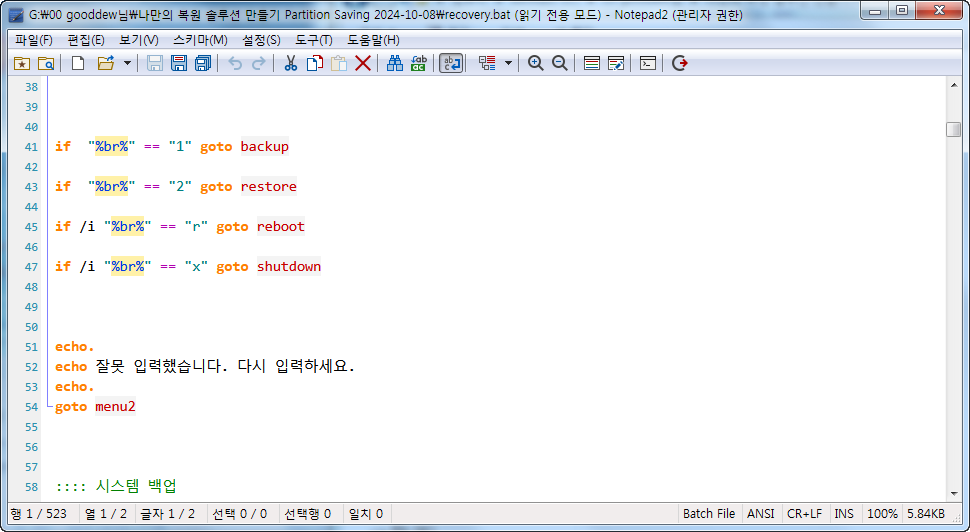
2. 사용기 캡처용으로 빈줄들을 줄였습니다.. 디스크 정보를 diskpart로 보여주고 있습니다
소스가 간단해서 살펴보는데 아주 편하네요
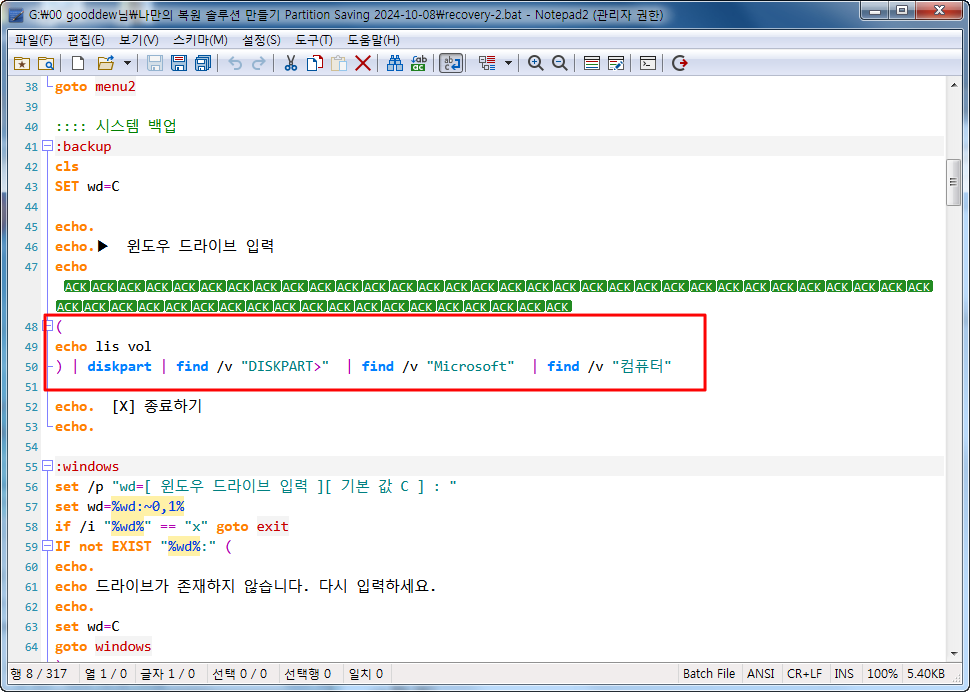
3. 1번 빈드라이브 문자를 찾아서 ESP 마운트에 활용을 하고 있습니다
cfg 파일을 만들때 ( )로 묶어서 하면 파일로 저장할때 간단하네요...이런 방법이 있는줄 몰랐습니다..오늘 좋은것을 배웠습니다
감사합니다.
ESP 파티션과 윈도우 파티션을 백업하고 있습니다
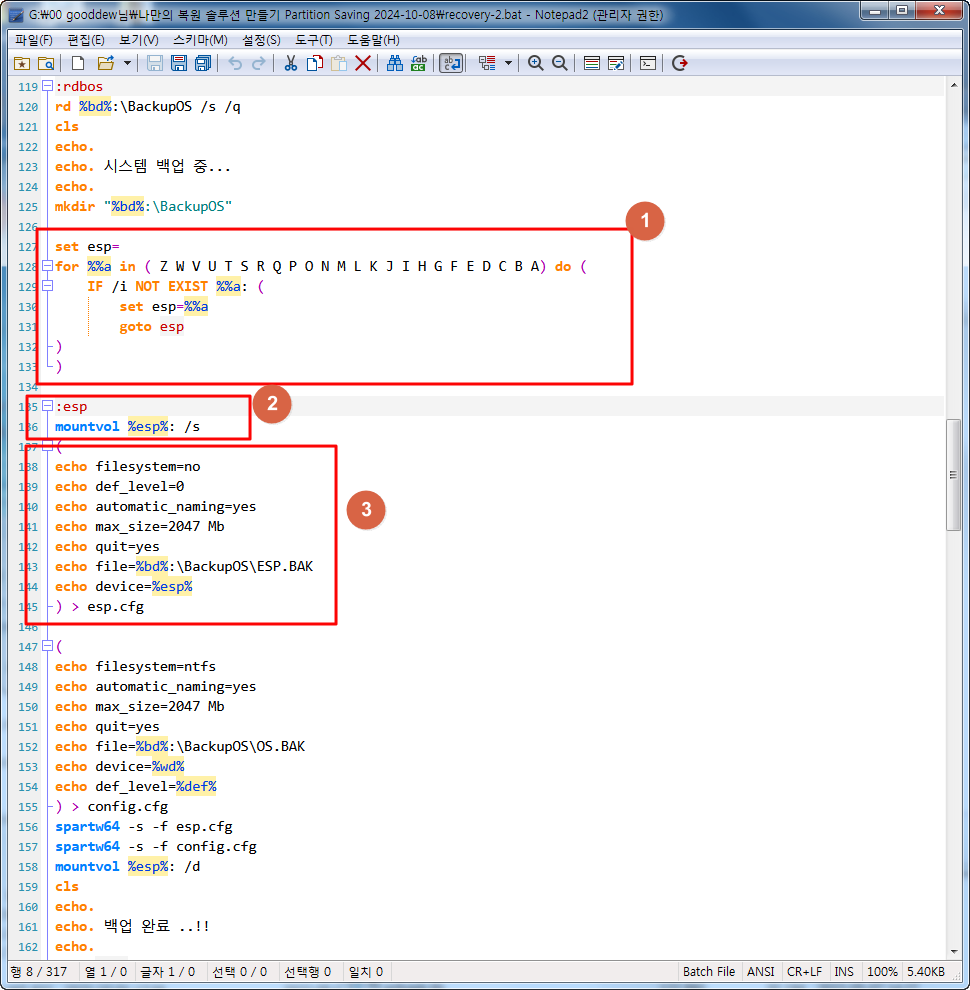
4. 복원에서 포멧을 하고 있습니다...Ghost처럼 포멧을 하지 않고 복원을 해도 됩니다...WimLib용으로 활용할때 좋을것 같습니다
goto esp가 보입니다.. esp 마운트 할때 goto esp가 있었던것 같습니다 사용기에서는 원본 그대로 복원을 진행을 해도 esp 복원은
잘되었습니다..format 확인은 하지는 않았습니다
같은 이름이 있는것보다는 한개만 있는것이 좋을것 같습니다
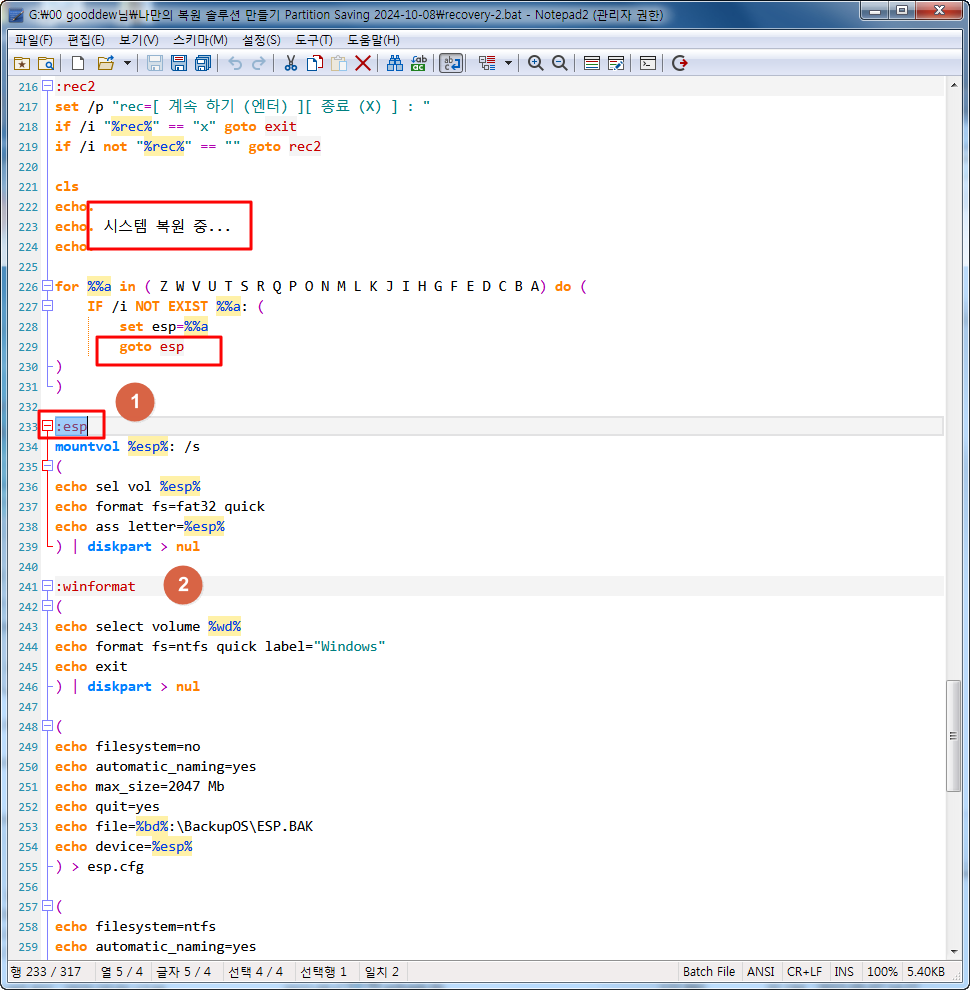
5. esp 마운트시에 :esp가 있습니다

6. 아래처럼 이름이 중복되지 않게 하는것이 좋은것 같습니다..
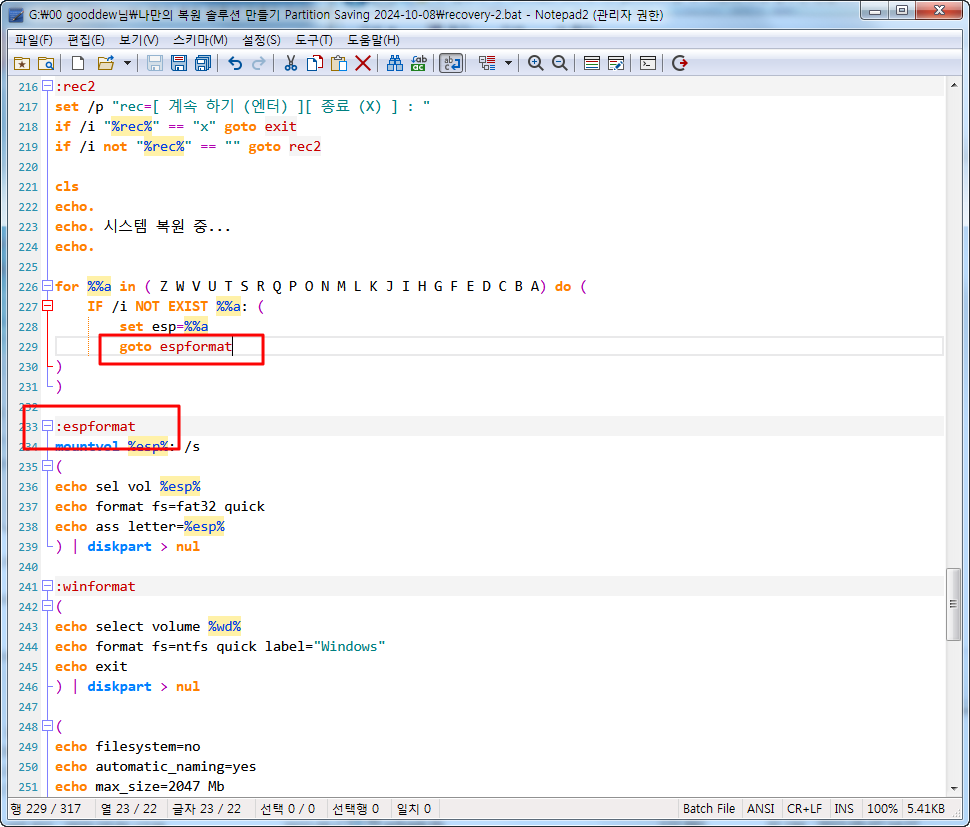
7. 디스크 관리에서 축소를 진행하였습니다..이미 동영상에 자세히 설명이 되어 있습니다
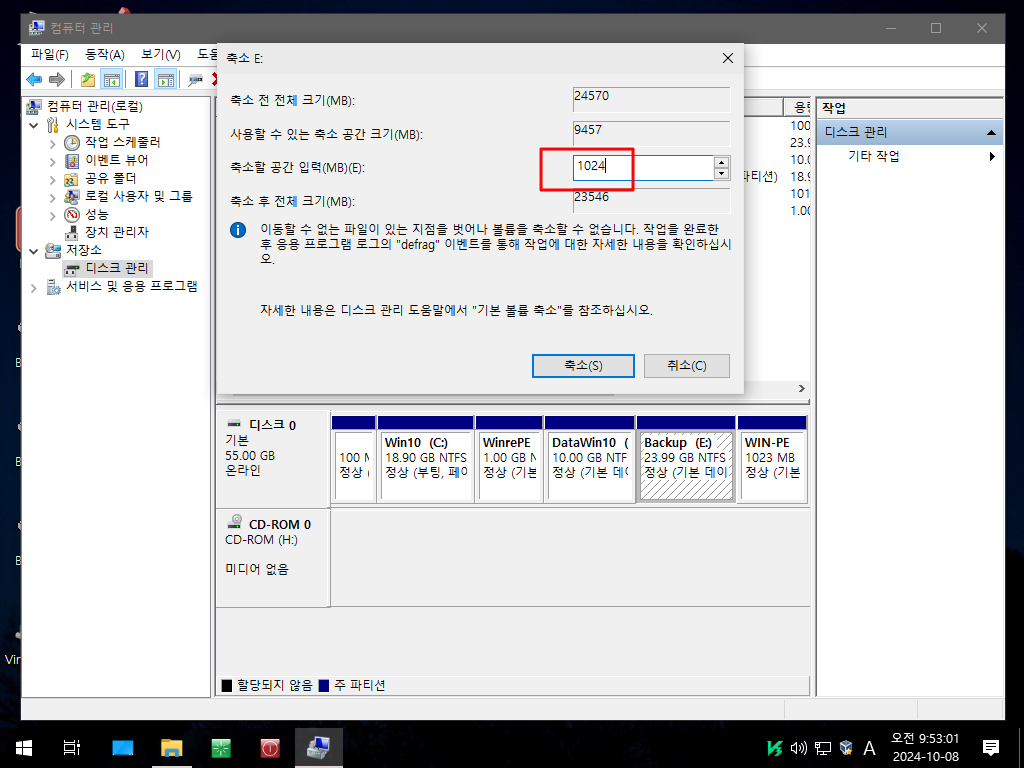
8. ISO 파일안에 있는것을을 풀어 놓은 파티션이어서 FAT32로 포멧을 해야합니다.. FAT32 이어야 UEFI 부팅항목에 등록이 됩니다
ESP 파티션과 같습니다
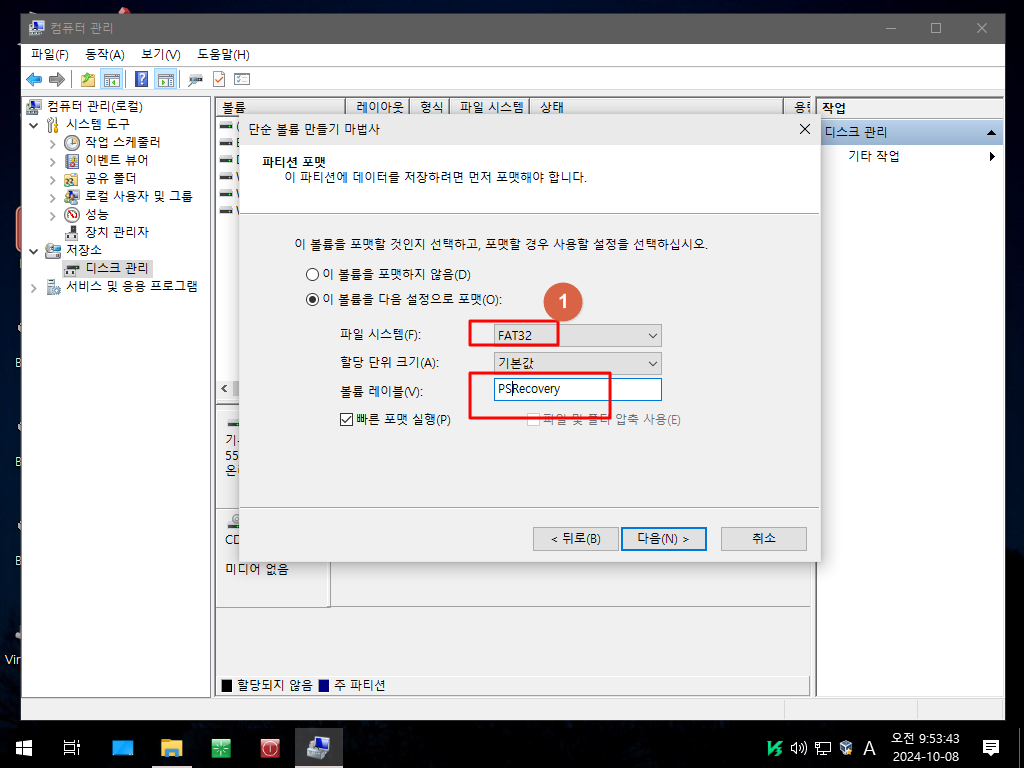
9. ISO 파일을 모두 새로 만든 FAT32 파티션에 풀었습니다..
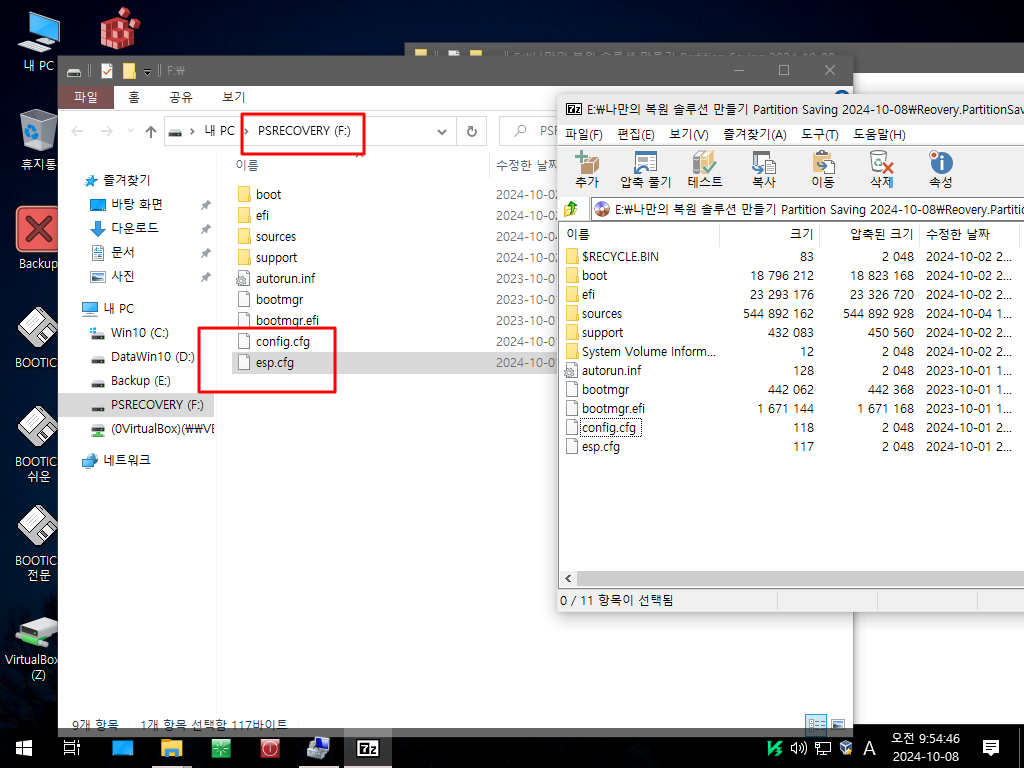
10. 견본 cfg 두개가 있네요

11. bootice로 UEFI 부팅 항목에 등록을 해주시면 됩니다
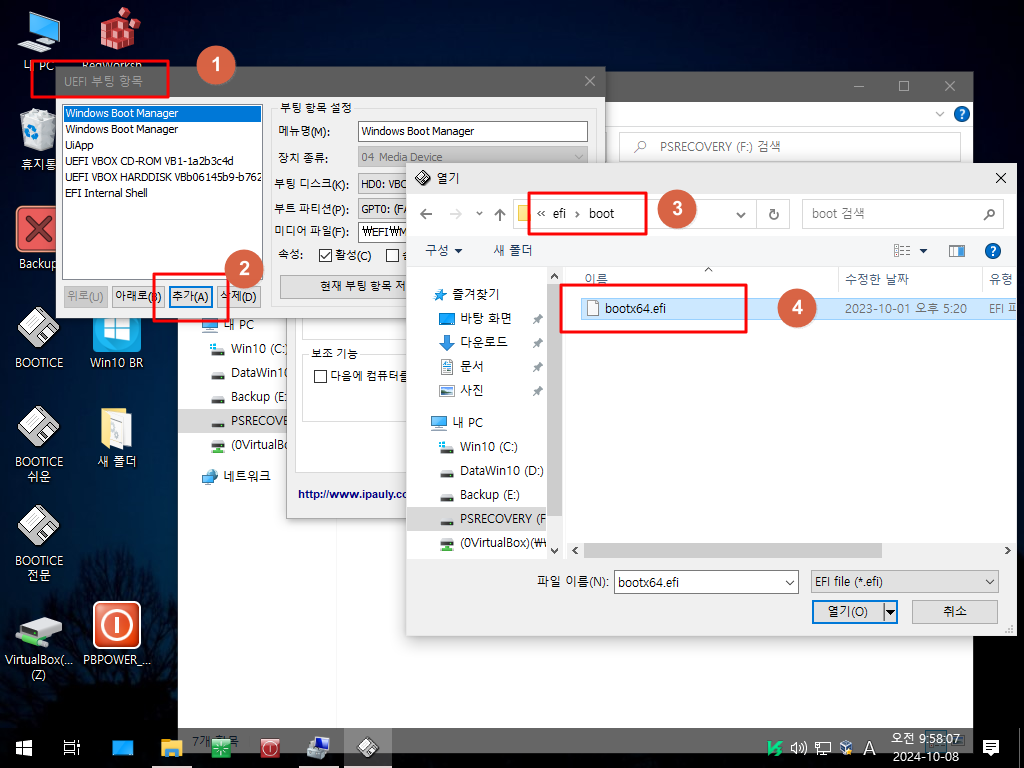
12. 등록을 하였습니다

13. 저는 PE만 있는 파티션만 만들고 이 파티션을 숨김처리하였습니다
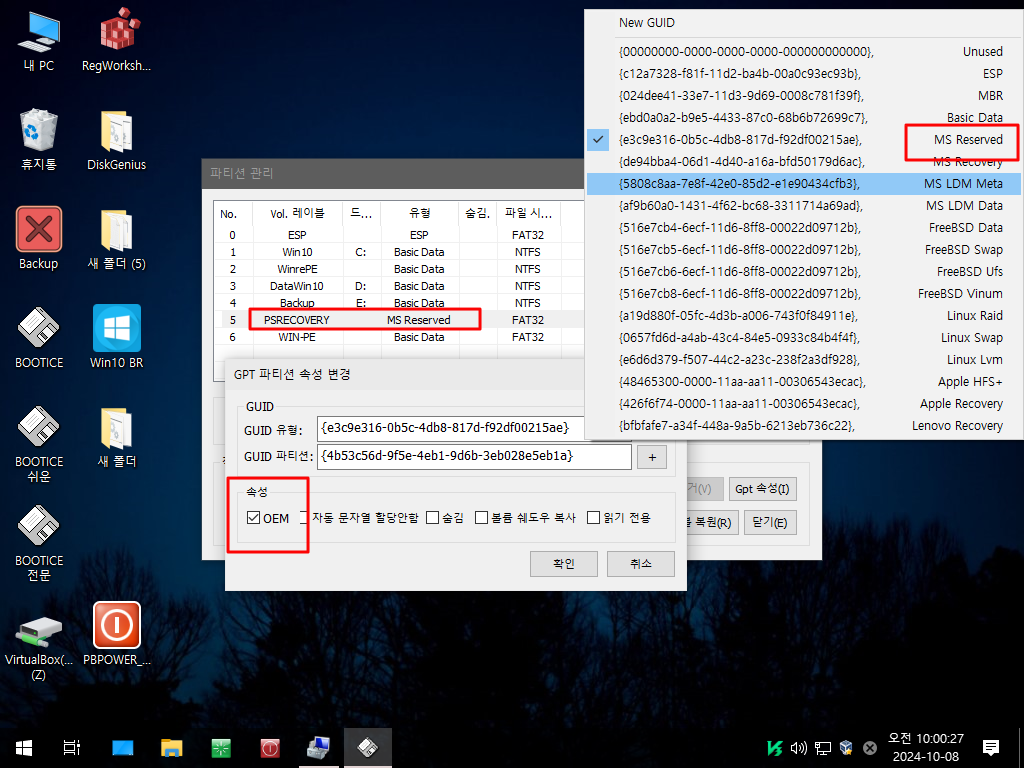
14. 입니다님 덕분에 펌웨에 쉽게 진입할수가 있습니다 입니다님 감사합니다

15. 등록한 메뉴로 부팅을 하였습니다... 실컴이라면 컴퓨터 회사에 따라서 핫키들로 진입을 하시면 됩니다
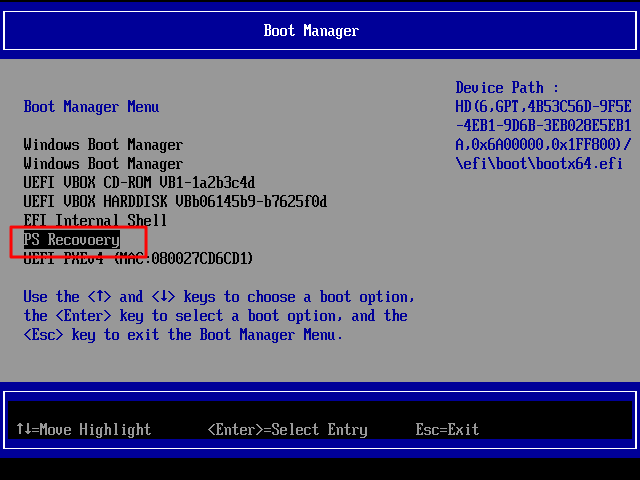
16. 딱 필요한것만 보입니다
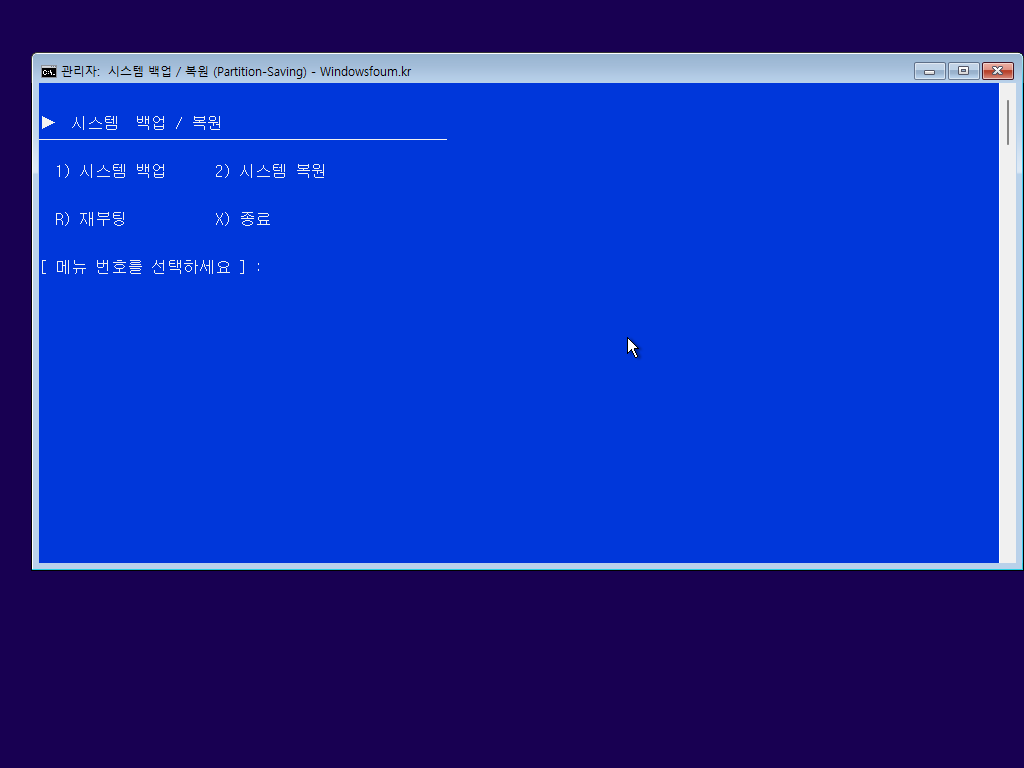
17. 디스크 정보를 보여주고 있습니다

18. 저장 파티션을 선택을 하여 주시면 됩니다
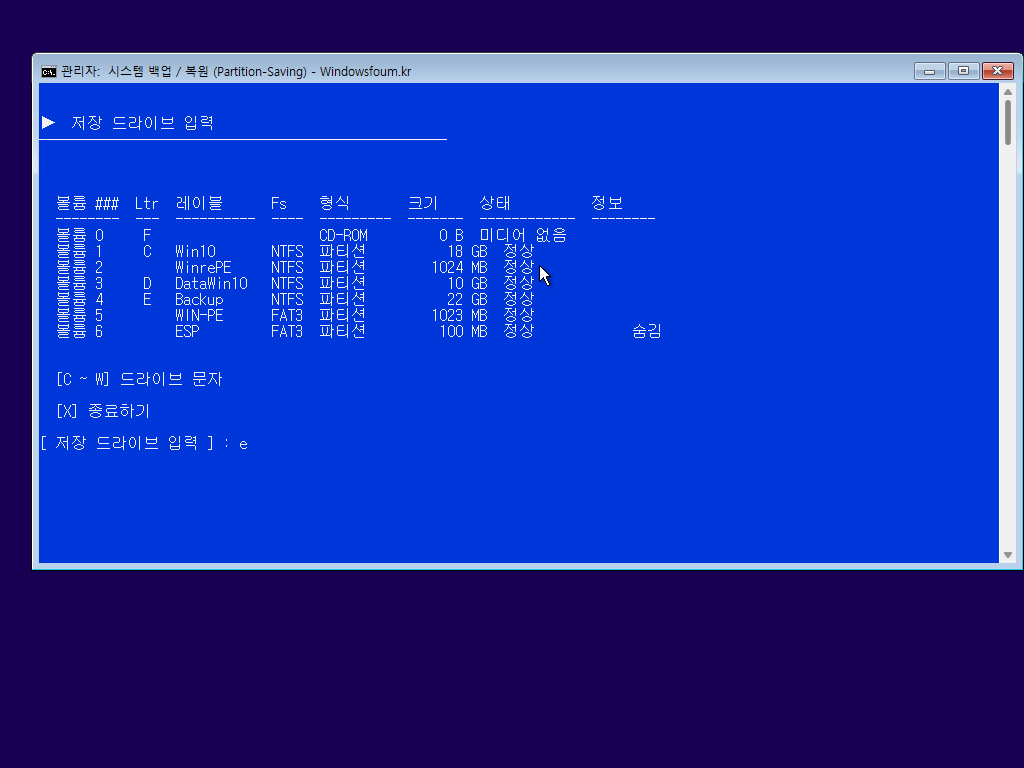
19. 저는 바르게 복원후 윈도우를 사용하는 것을 좋아하셔 압축을 1로 하였습니다
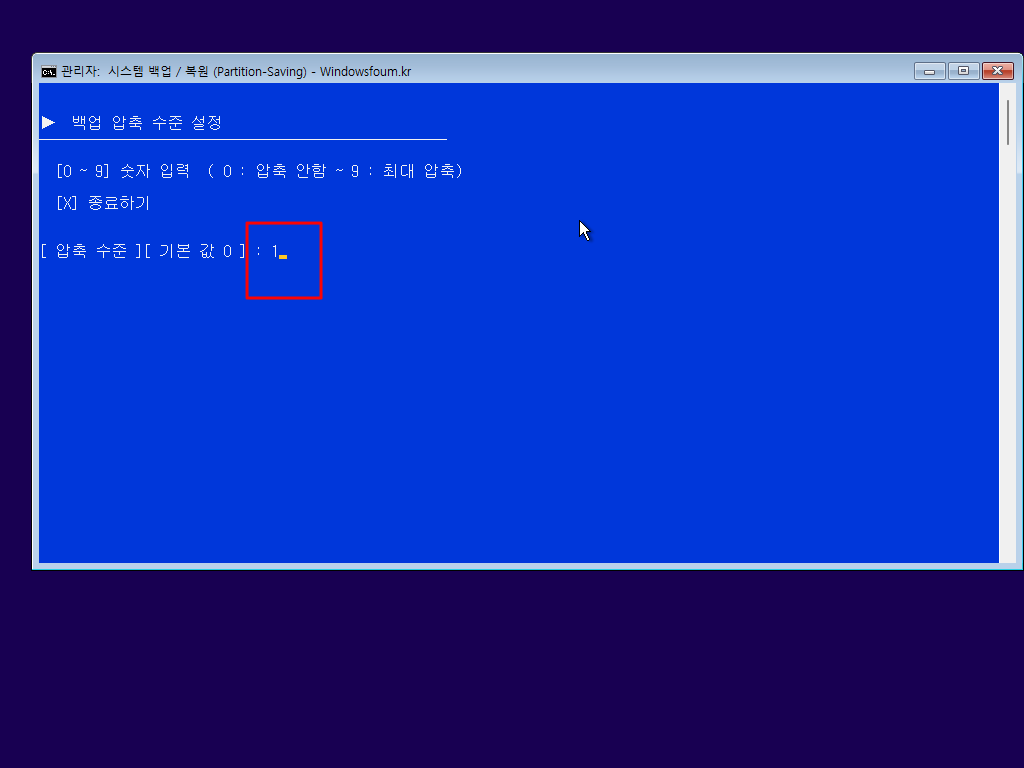
20. ESP 백업은 빠르게 지나갔습니다...윈도우 백업중입니다
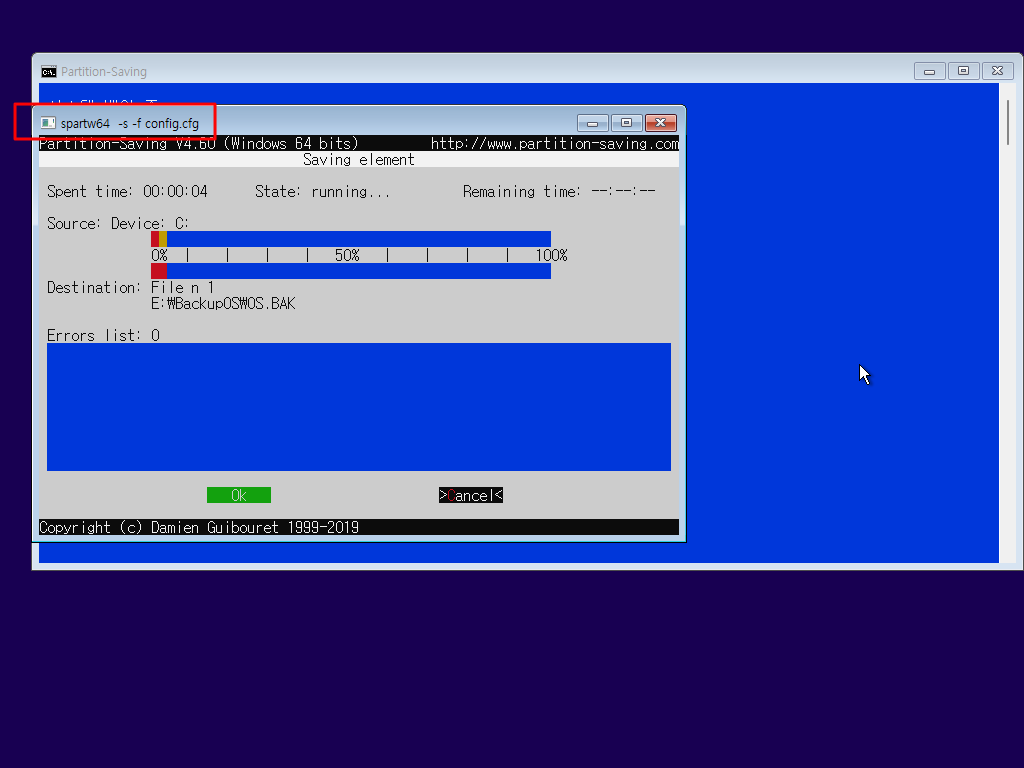
21. 백업이 잘되었습니다
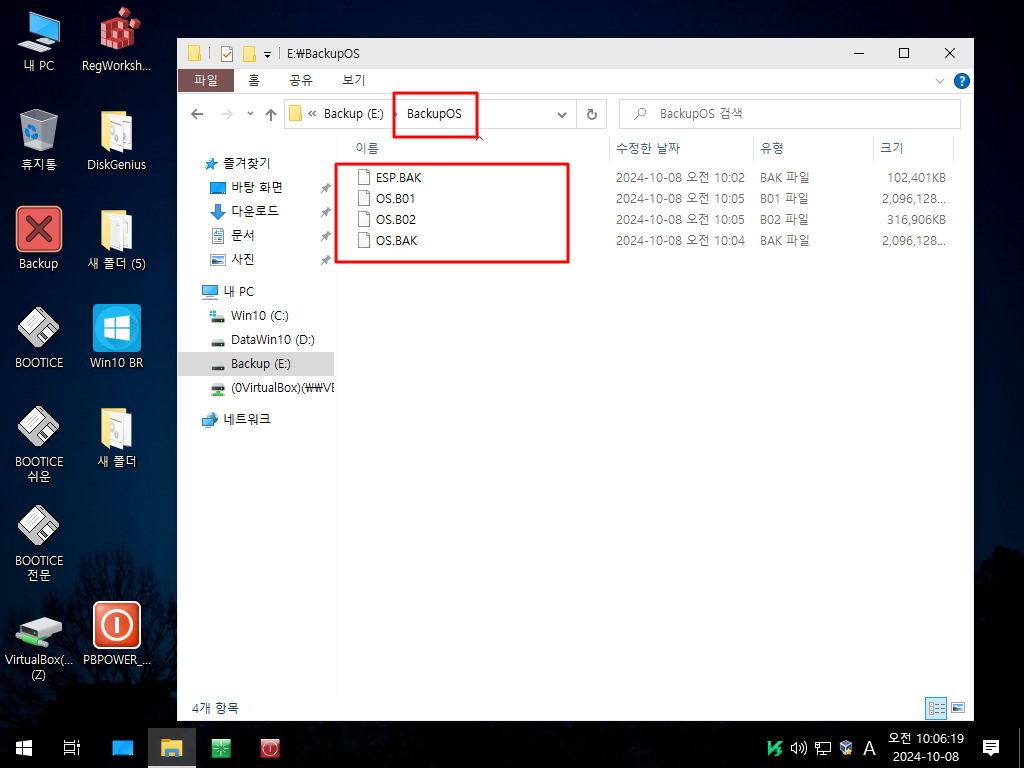
22. ESP 파티션 복원을 위해서 BCD에 흔적을 남겼습니다
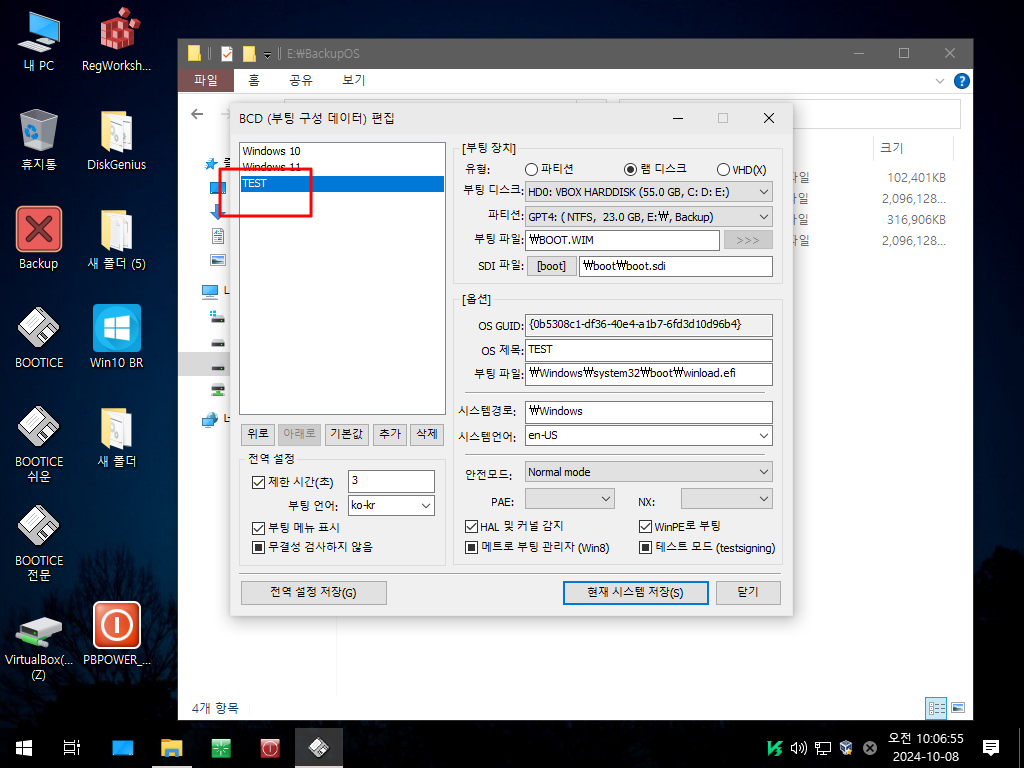
23. 복원은 진행하여 보겠습니다..
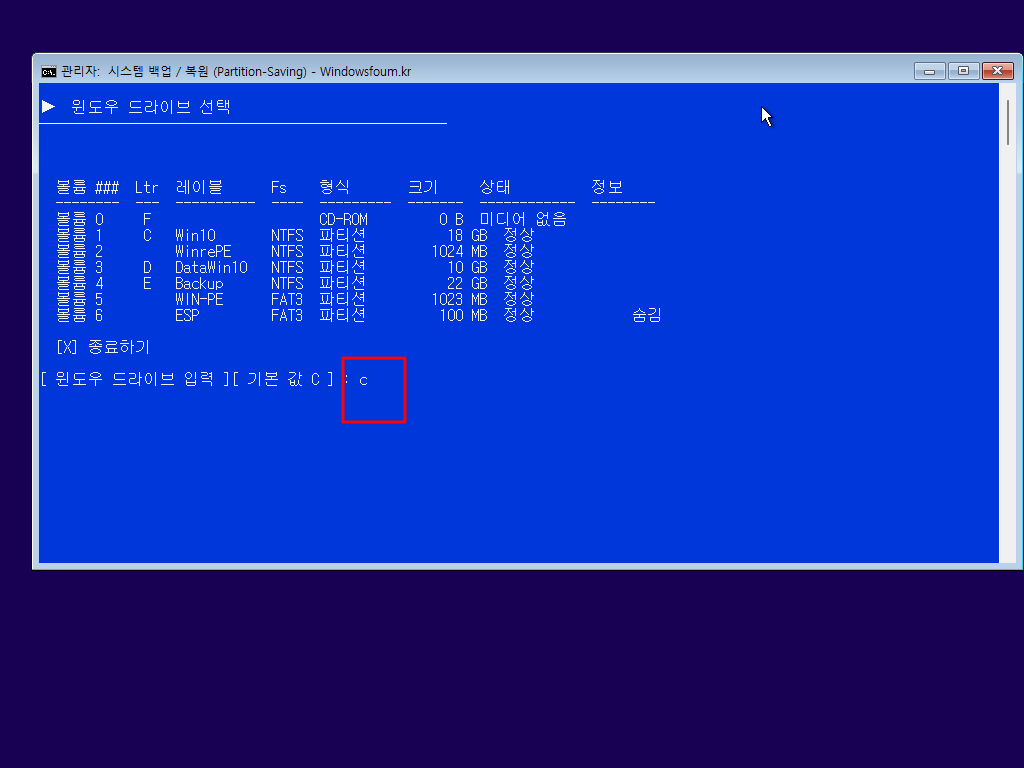
24. 백업 파일은 자동 검색이어서 아래처럼 나옵니다.
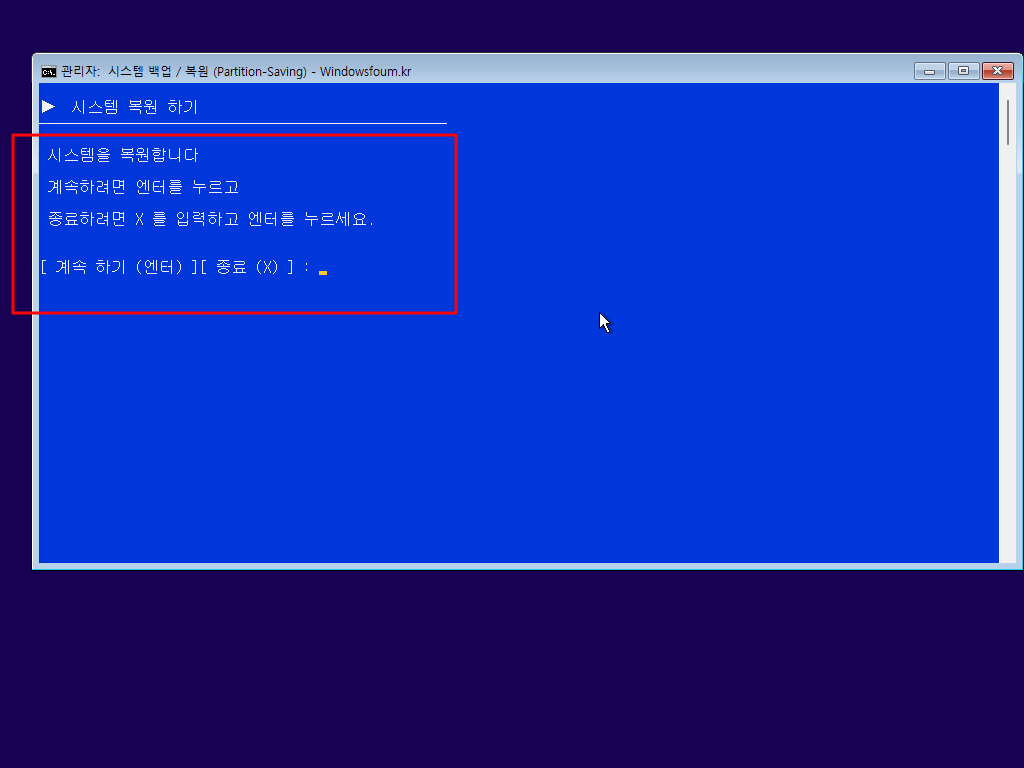
25. ESP 파티션 복원후 윈도우를 복원하고 있습니다
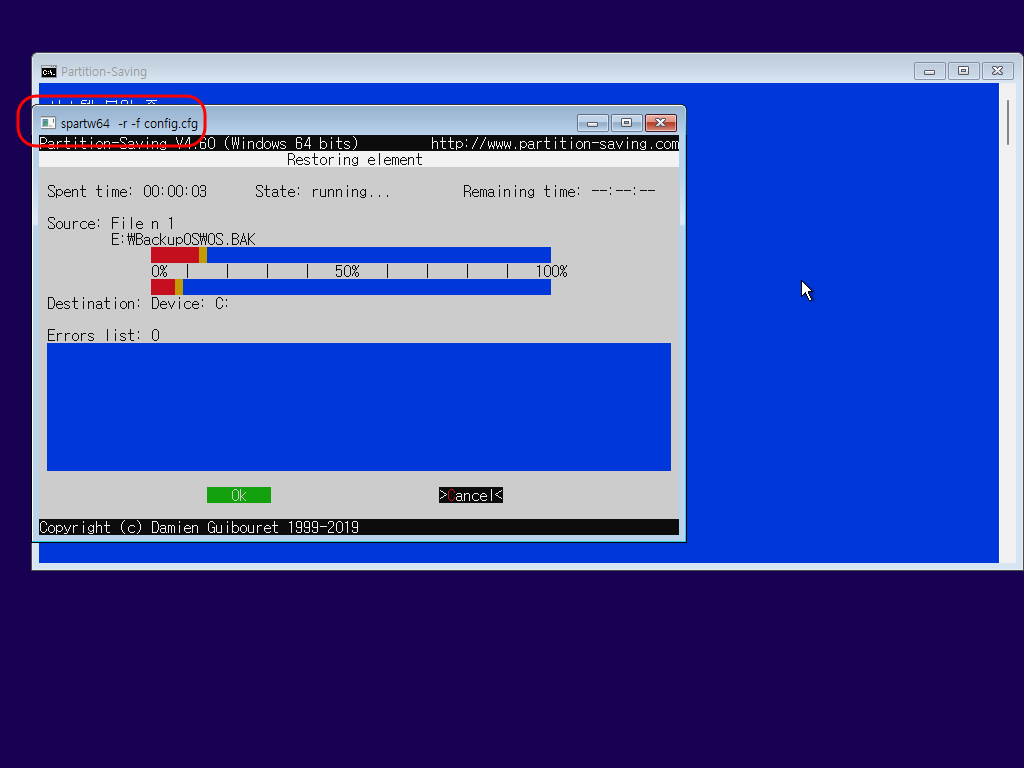
26. ESP 파티션이 잘 복원이 되었습니다...goto esp가 2개인 원본으로 사용기를 쓴것입니다
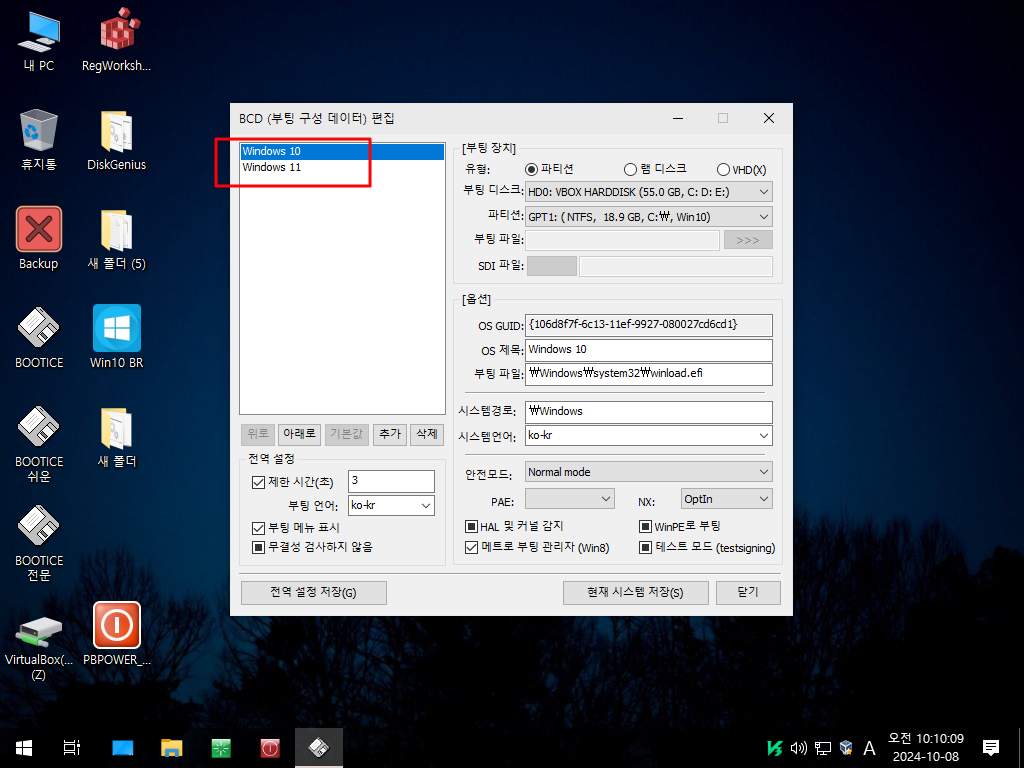
27. 마무리
gooddew님께서 강좌란에 나만의 복원 솔루션 만들기를 다양한 백업 프로그램을 만들어 주셨습니다
컴퓨터 환경등에 맞추어서 원하시는것으로 복원 솔류션을 만들어 두시면 윈도우에 문제가 있을때 효과를 확실히 볼수 있습니다
처음 보시는 분들을 도전을 해보시는것도 좋을것 같습니다
애용하시는 PE가 있다면...gooddew님의 배치 파일을 가져와 활용을 하시면 Wim 파일 용량을 줄이실수 있습니다..
잘 되시길 바랍니다
gooddew님 좋은 강좌 감사합니다
오늘 하루도 즐거운 일만 있으시길 바랍니다

수고 하셨습니다^^
backup 5종에 추가 해야 겠어요^^